Excel表格怎么设置工作表相互引用
发布时间:2017-06-05 17:21
相关话题
现在的工作已经离不开Excel等办公软件了,如何使用好软件,提升工作效率,在Excel中,有的数据我们已经在1个工作表中完成了,现在要在另一个工作表引用并进行计算,那么如何实现?下面小编来告诉你excel表格设置工作表间互相引用数据的方法。
excel表格设置工作表间互相引用数据的方法
新建3个sheet工作表,这里为演示更明了,重命名“测试1””测试2“”sheet3“三个工作表,并完善测试数据。如图:
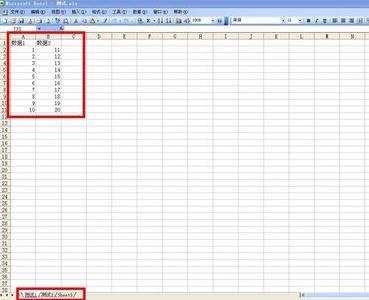
在工作表”测试2“中,引用”工作表“测试1”进行计算。只要输入公式:”=A2+测试1!A2“,然后回车即可引用工作表”测试1“中单元格A2的数据。用单元格右下角的黑色十字架下拉,即可完成对应单元格数值计算,如图:

在工作表”测试2“中,引用”工作表“测试1”的某一个单元格数值进行计算。只要输入公式:”=A2+测试1!$B$2“,然后回车即可引用工作表”测试1“中单元格B2的数据。用单元格右下角的黑色十字架下拉,即可完成对应单元格数值对测试1中B2的计算,如图:

在工作表”测试2“中,引用”工作表“sheet3”的某一个单元格数值进行计算。方法跟上面是一样的,如图:


猜你感兴趣:
1.excel工作表间怎么互相引用数据
2.Excel怎样引用多个工作表数据
3.excel怎么引用其他表格数据
4.WPS表格如何实现跨工作表的数据引用
5.如何将Excel中一个表格的数据导入到另一个表格

Excel表格怎么设置工作表相互引用的评论条评论